Sådan arkiveres e-mails automatisk i Outlook
Miscellanea / / August 04, 2021
Annoncer
Det er ikke meget ualmindeligt at finde din Outlook-postkasse fuld. Dette kan skabe en hindring for den normale funktion af din Microsoft Outlook. Skiltene inkluderer langsom behandling af funktioner, især send- og modtagefunktionerne.
Nu, hvis du ikke er i stand til automatisk at arkivere e-mails i Outlook og finde ud af, hvordan du gør det, er du på det rigtige sted. Så lad os være uden at tage nogen tid.
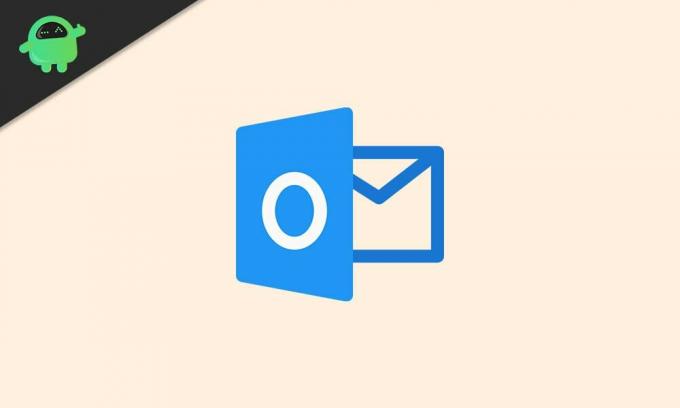
Sådan arkiveres e-mails automatisk i Outlook
Før du løser problemet, skal du kontrollere den samlede størrelse af de valgte mapper. Dette kan normalt gøres ved at klikke på Fil> Mappe> Egenskaber> Opbevaring - eller højreklik på en vilkårlig mappe og vælge Ejendomme.
Annoncer
Der er en automatisk arkiveringsfunktion i Outlook. Denne funktion sikkerhedskopieres automatisk Slettede emner, sendte emner, og udløbne opgaver og kalenderelementer. Denne funktion fungerer dog kun, så længe du ikke får størstedelen af beskeder. Du skal slette de overskydende mails regelmæssigt, ellers skal du flytte dem fra din indbakke. Du har nået en grænse på 2 GB datalagring og kan ikke overskride denne grænse uden problemer.
Men hvis du allerede har ødelagt din Outlook-indbakke, er der måder at sortere den på. Nedenfor er trin, der kan føre til denne beslutning. Dette ændrer grundlæggende Auto Archive-indstillingerne.
Trin til automatisk arkivering af e-mails
- Opret først en ny lokal mappe eller .pst (personlige mapper). Du skal bruge dette for at gemme arkiveret mail. Nederst på din mappeliste finder du På min computer Klik på denne overskrift.
- Vælg nu en ny mappe, og navngiv den. Vi foreslår, at du navngiver det Arkiveret mail at kunne genkende det. Hvis du har en ældre version af Outlook, kan du vælge Filer> Arkiver og ændre datoen under Arkiver emner, der er ældre end.
- Nu hvor du har oprettet en ny mappe, skal du oprette en ny regel til arkivering. Klik her på Værktøjer> Regler. Vælg her Udveksling fra På min Nær bunden af vinduet vil du se en + skilt. Klik på den, og navngiv den nye regel. Du skal igen være forsigtig med at det nye navn er let at forstå og huske.
- De e-mails, du vil arkivere, skal defineres. Dette skal gøres under “Når en ny besked ankommer. ”
- Skift nu “Dato Modtaget" for at indstille den til den ældste mail, du vil arkivere. Skift også Gør følgende sådan at den nye regel, du vil oprette, er tilpasset. For eksempel kan du tilføje handlinger såsom "Flyt besked + arkiveret mail."
- Til sidst skal du kontrollere Aktiveret ved at klikke på afkrydsningsfeltet og klikke på Okay. For at gøre det samme i ældre versioner af Outlook skal du klikke på Værktøjer> Indstillinger> Andet> Automatisk arkivering.
Nu kommer turen til at styre tingene lidt. Når du har kørt den nye regel, der definerer en bestemt alder på de modtagne e-mails, der skal arkiveres, skal du passe på de modtagne e-mails, før du implementerer reglen.
For at arkivere e-mails i en valgt mappe skal du vælge den foretrukne e-mail-mappe og klikke på Beskeder> Regler> 180 dage, automatisk arkivering. Nu implementerede Outlook arkivet på de specifikke gamle mails. Mails 'dato bestemmes af "Sidste ændrede dato" og ikke af "Modtaget dato."
Nu kommer tiden til at få adgang til de e-mails, som du arkiverede ved at følge de ovenstående fire trin. Alle arkiverede mails under en bestemt mappe kan tilgås fra en liste over '.pst' filer. Denne liste er tilgængelig i den venstre kolonne med mapper. Nu hvor du har aktiveret automatisk arkivering, kan du få adgang til dem, når du vil, men de optager ikke dit Outlook-mailrum.
Tjek nu vores Spilguider, Windows-vejledninger, Guider til sociale medier, iPhoneog Android-vejledninger at vide mere. Men hvis du har spørgsmål, skal du kommentere nedenfor med dit navn og e-mail-id. Abonner også på vores helt egen YouTube-kanal for at se fantastiske videoer om tip og tricks til spil og smartphone.
Annoncer
Anubhav Roy er en datalogi-studerende, der har en enorm interesse i computeren, Android og andre ting, der sker omkring informations- og teknologiverden. Han er uddannet i maskinlæring, datalogi og er programmør i Python-sprog med Django Framework.



